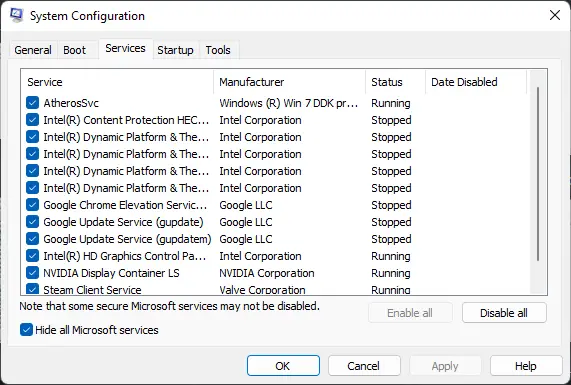Sommige gebruikers hebben onlangs gemeld dat ze een Fatale D3D-fout tijdens het spelen van de Resident Evil 4 Remake-game . Als u met dit probleem wordt geconfronteerd, kan dit bericht u helpen.
Fix Resident Evil 4 Remake Fatal D3D-fout
Om de Fatale D3D-fout bij het starten van Resident Evil 4 Remake , op uw Windows 11/10-pc kunt u deze suggesties volgen om het probleem op te lossen:
- Controleer de systeemcompatibiliteit
- Controleer de integriteit van gamebestanden
- Voer DirectX-diagnose uit
- Voer het spel uit als een beheerder
- Lagere grafische instellingen
- Installeer de nieuwste versie van C++ Redistributable
- Update grafische stuurprogramma's
- Los problemen met het spel op in de schone opstartmodus
Laten we deze nu in detail bekijken.
Excel rij limiet
1] Controleer de systeemcompatibiliteit
Controleer voordat u begint met verschillende methoden voor probleemoplossing of uw apparaat voldoet aan de aanbevolen vereisten. Dit zijn de aanbevolen vereisten om de Resident Evil 4 Remake uit te voeren:
- JIJ: Windows 10 (64-bits)/Windows 11 (64-bits)
- Verwerker: AMD Ryzen 5 3600 / Intel Core i7 8700
- Geheugen: 16 GB RAM-geheugen
- Afbeeldingen: AMD Radeon RX 5700 / NVIDIA GeForce GTX 1070
- DirectX: Versie 12
- Netwerk: breedband internet verbinding
- Extra notities: Geschatte prestaties: 1080p/60fps ・Framerate kan afnemen in grafisch-intensieve scènes.・AMD Radeon RX 6700 XT of NVIDIA GeForce RTX 2070 vereist om ray tracing te ondersteunen.
2] Controleer de integriteit van gamebestanden

De gamebestanden kunnen beschadigd raken door een bug of een recente update. Dit kan ook de reden zijn waarom u zich zorgen maakt over dit probleem. Controleer de gamebestanden op uw pc en controleer of het probleem is verholpen. Hier is hoe het gedaan is:
- Open Stoom en klik op Bibliotheek .
- Klik met de rechtermuisknop op Resident Evil 4-remake uit de lijst en selecteer Eigenschappen > Lokale bestanden.
- Klik dan op Controleer de integriteit van gamebestanden .
3] Voer DirectX-diagnose uit
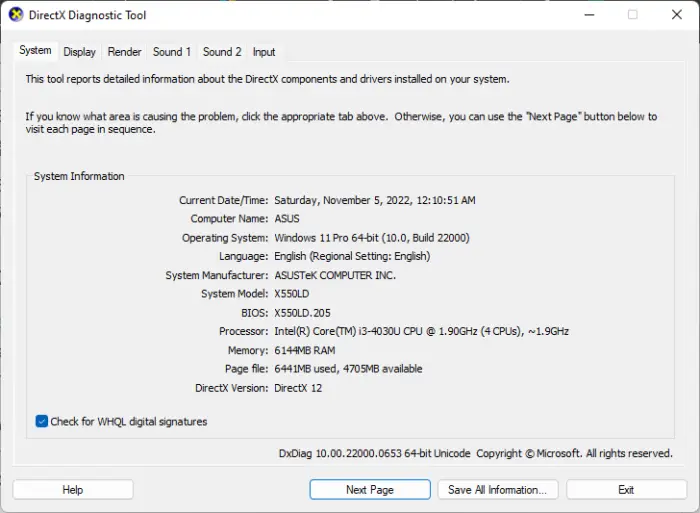
Met de DirectX Diagnostic Tool kunnen gebruikers DirectX-gerelateerde problemen oplossen. Deze tool kan een dxdiag-tekstrapportbestand genereren met gedetailleerde informatie over de graphics, het geluid, enz. van uw pc. Diagnostisch hulpprogramma voor DirectX en kijk of de Fatal D3D-fout wordt verholpen.
4] Voer het spel uit als beheerder
Door de game als beheerder uit te voeren, zorgt u ervoor dat de game niet crasht vanwege een gebrek aan machtigingen.
Klik hiervoor met de rechtermuisknop op Resident Evil 4.exe bestand en selecteer Als administrator uitvoeren .
5] Lagere grafische instellingen
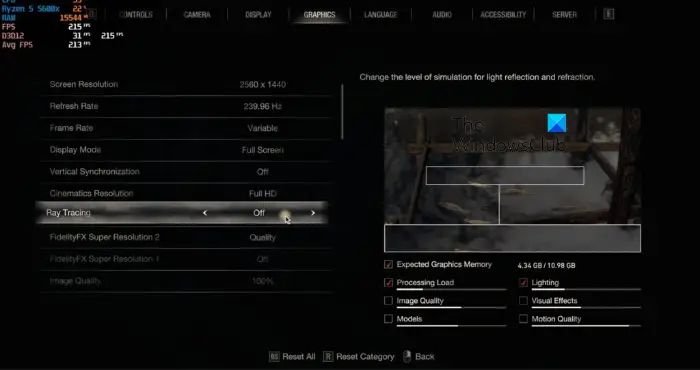
Als de grafische instellingen hoger zijn dan wat uw systeem aankan, kan dit uw GPU belasten en fouten in het spel veroorzaken. Verlaag de grafische instellingen en kijk of de D3D-fout is verholpen. Hier is hoe:
- Launch Resident Evil 4 en ga naar Opties .
- Navigeer naar de Afbeeldingen tabblad.
- Stel de Textuur kwaliteit naar de laagste en Schakel uit Raytracing .
- Start het spel opnieuw en kijk of de fout wordt verholpen.
6] Installeer de nieuwste versie van C++ Redistributable
C++ Redistributable is een set runtime-bibliotheekbestanden waarmee vooraf ontwikkelde code kan worden gebruikt en waarmee meerdere apps kunnen worden geïnstalleerd. Als de pakketten worden verwijderd of beschadigd, kan het voorkomen dat verschillende programma's correct werken. In dat geval moet u de vereiste versie opnieuw installeren. Hier is hoe je kunt update Visual C++ Redistributable .
7] Update grafische stuurprogramma's
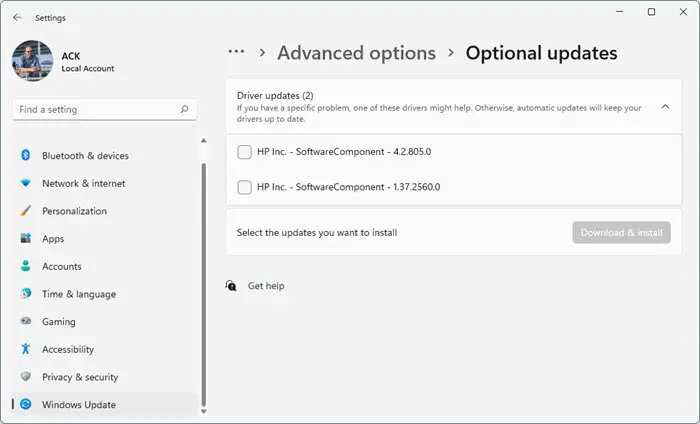
Om games efficiënt uit te voeren, is een bepaalde hoeveelheid grafisch geheugen essentieel. Verouderde grafische stuurprogramma's kunnen een Resident Evil 4 Remake Fatal D3D-fout veroorzaken. Hier is hoe je kunt werk de grafische stuurprogramma's bij .
NV-updater zorgt ervoor dat het NVIDIA grafische kaartstuurprogramma up-to-date blijft. Je zou ook kunnen bezoeken de website van uw computerfabrikant om de stuurprogramma's te downloaden en te installeren. Sommigen van jullie willen misschien gebruiken gratis stuurprogramma-updatesoftware of hulpmiddelen zoals AMD-stuurprogramma automatisch detecteren , Hulpprogramma voor stuurprogramma-update van Intel , of Dell Update-hulpprogramma om uw apparaatstuurprogramma's bij te werken.
8] Los problemen met het spel op in de schone opstartmodus
Interferentie door applicaties van derden kan er soms voor zorgen dat apps en games niet goed werken. Om dit op te lossen, voer een schone start uit om ervoor te zorgen dat het besturingssysteem wordt geladen met minimale systeembestanden en apparaatstuurprogramma's.
toon alleen gespecificeerde items op het bedieningspaneel
Als Resident Evil 4-remake loopt soepel in Clean Boot State, schakel het ene proces na het andere handmatig in en kijk welke boosdoener problemen voor je veroorzaakt. Zodra u het hebt geïdentificeerd, moet u de software die dit boosdoenerproces gebruikt, uitschakelen of verwijderen.
Lezen: Resident Evil Village crasht steeds bij het opstarten op een Windows-pc
We hopen dat dit bericht je heeft geholpen.
Wat veroorzaakt een D3D-fout?
D3D staat voor Direct3D, d.w.z. een API die wordt gebruikt door games en multimediatoepassingen. D3D-fouten treden meestal op als u de game uitvoert op een niet-ondersteund apparaat. Het kan echter ook voorkomen als de grafische stuurprogramma's verouderd of beschadigd zijn.
Hoe los ik een D3D-apparaatfout op?
Om de D3D-apparaatfout op te lossen, stelt u de textuurkwaliteit in op het laagste en schakelt u Ray Tracing uit in de grafische instellingen van de game. Als dat echter niet helpt, werk dan de grafische stuurprogramma's en C++ Redistributable bij.